Erweiterte papiereinstellungen konfigurieren – Casio YA-W72M Benutzerhandbuch
Seite 40
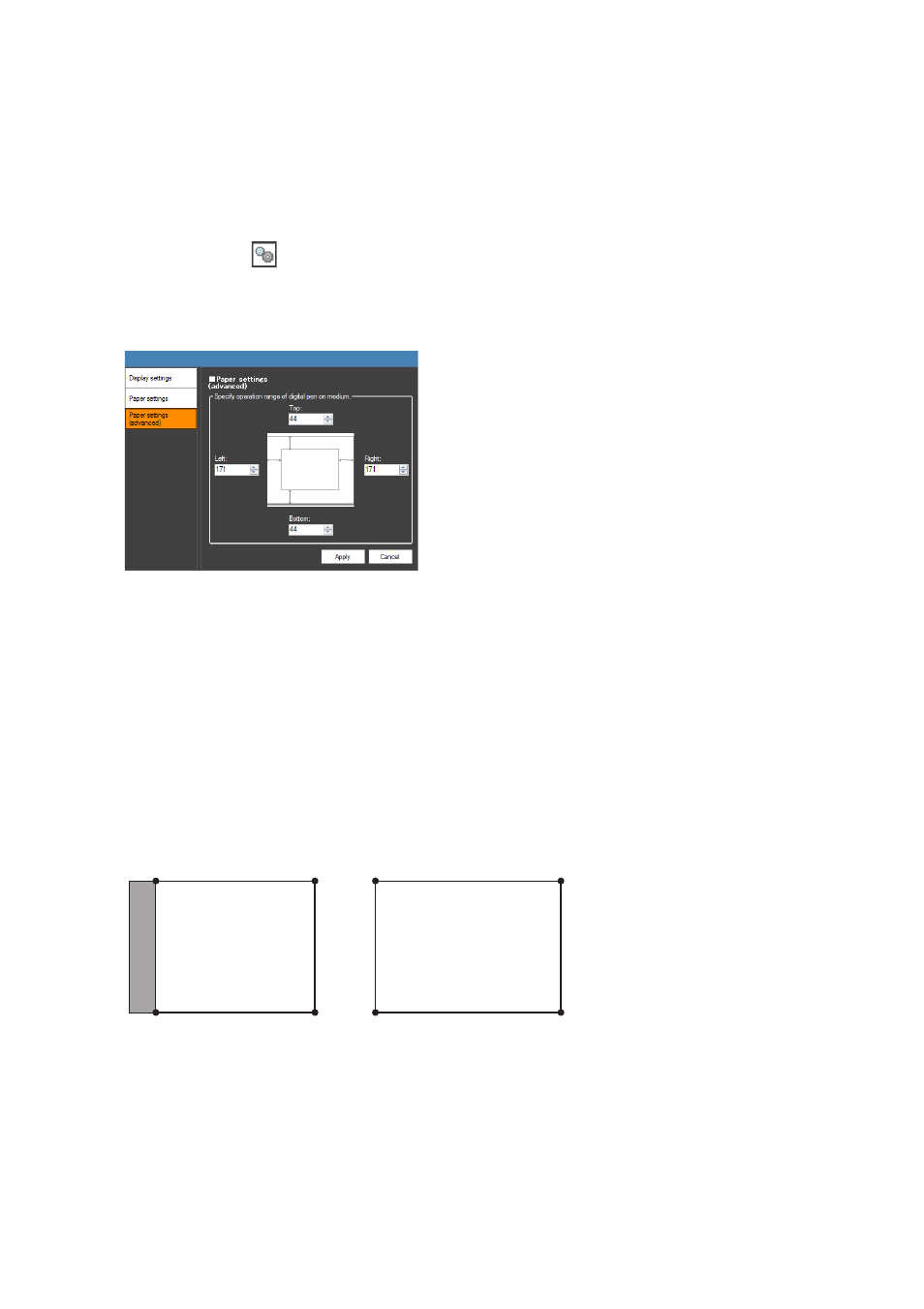
40
4.
Klicken Sie auf [Apply].
z Dies speichert die vorgenommenen Änderungen in den Einstellungen und schließt das
Dialogfenster.
z Die in Schritt 3 des obigen Vorgehens vorgenommenen Einstellungen werden als
Anfangsvorgaben in das Dialogfenster „Paper settings“ übernommen, das erscheint, wenn Sie
das Vorgehen von „Eine Diashow im PowerPoint Control Mode starten“ (Seite 34) ausführen.
Erweiterte Papiereinstellungen konfigurieren
1.
Klicken Sie auf
in der Toolbox des PowerPoint Control Mode.
2.
Klicken Sie auf das Register „Paper settings (advanced)“.
z Dies zeigt wie unten gezeigt ein Dialogfenster „Paper settings (advanced)“ an.
z Dieses Dialogfenster definiert den Bereich, in dem mit dem Digitalstift auf einem gedruckten
Dokument mit speziellen Punktrastern geschrieben und gezeichnet werden kann.
3.
Geben Sie in das „Top“-Feld einen (relativen) Wert ein, der den Rand an der
Oberkante der Seite festlegt, der den Digitalstift-Schreibbereich für gedruckte
Dokumente mit speziellen Punktrastern begrenzt.
z Der Wert 0 bedeutet ohne Rand. Je größer der Eingabewert, desto größer wird der Rand.
4.
Geben Sie wie im obigen Schritt 3 Ihre Werte in die Felder „Bottom“, „Left“ und
„Right“ ein.
z Wenn Sie zum Beispiel 72 für „Left“ eingeben und alle anderen Werte auf 0 stehen lassen,
ergibt sich für den Cursor der unten gezeigte Bewegungsbereich für gedruckte Dokumente
mit speziellen Punktrastern und auf dem Computerbildschirm.
5.
Klicken Sie auf [Apply].
z Dies speichert die vorgenommenen Änderungen in den Einstellungen und schließt das
Dialogfenster.
Computer-Bildschirm
Auf Papier mit
speziellem Punktraster
gedrucktes Dokument